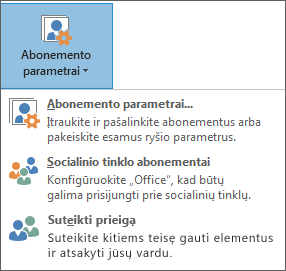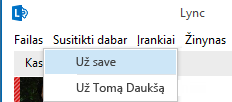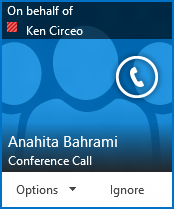Pastaba: Norėtume jums kuo greičiau pateikti naujausią žinyno turinį jūsų kalba. Šis puslapis išverstas automatiškai, todėl gali būti gramatikos klaidų ar netikslumų. Mūsų tikslas – padaryti, kad šis turinys būtų jums naudingas. Gal galite šio puslapio apačioje mums pranešti, ar informacija buvo naudinga? Čia yra straipsnis anglų kalba , kuriuo galite pasinaudoti kaip patogia nuoroda.
„Skype“ verslui susitikimo nustatymas kito asmens, pavyzdžiui, vadovo, vardu, panašus į savo susitikimo nustatymą. Pirma, žmogus, kurio susitikimą planuojate, turi įtraukti jus kaip atstovą į savo „Outlook“ kalendorių ir „Skype“ verslui. Tada galite nustatyti „Skype“ verslui susitikimus, pradėti improvizuotus „Skype“ verslui susitikimus ir pradėti konferencinius skambučius to asmens vardu.
Pastaba: Norint būti atstovu arba turėti atstovą, reikia naudoti „Outlook“.
Jūsų nustatymas atstovu
Pirmiausia toliau nurodytus veiksmus turi atlikti asmuo, suteikiantis atstovui prieigą:
-
Programoje „Outlook“, spustelėkite Failas > Abonemento parametrai > Suteikti prieigą > Įtraukti.
-
Raskite ir įtraukite asmens, kuris bus atstovu, vardą.
-
Spustelėkite meniu Kalendorius ir pasirinkite teises Redaktorius.
Daugiau informacijos ieškokite leisti kitiems asmenims tvarkyti jūsų paštą ir kalendorių.
Susitikimo arba skambučio pradžia esant atstovu
Jei esate atstovas, galite pasiekti jūsų atstovaujamo asmens kalendorių ir nustatyti „Skype“ verslui susitikimą kaip bet kurį kitą susitikimą. Norėdami planuoti „Skype“ verslui susitikimą jūsų atstovaujamo asmens vardu, tiesiog vykdykite veiksmus, pateiktus „Lync“ susitikimo nustatymas.
Jei esate atstovas, naudodami funkciją „Susitikti dabar“ kito asmens vardu galite pradėti ir improvizuotą susitikimą arba konferencinį skambutį.
„Susitikti dabar“ naudojimas norint pradėti „Skype“ verslui susitikimą
-
Pagrindiniame „Skype“ verslui lange spustelėkite meniu Parinktys, tada spustelėkite Rodyti meniu juostą.
-
Meniu juostoje spustelėkite Susitikti dabar.
-
Spustelėkite asmens, suteikusio jums atstovo prieigą, vardą. Atidaromas susitikimų langas.
-
Palaikykite pelės žymiklį ant žmonių meniu, kad kviestumėte dalyvius. Kviečiami asmenys gauna įspėjimą, pranešantį apie susitikimo užklausą.
Konferencinio skambučio pradžia
-
Kontaktų sąraše laikydami paspaudę klaviatūros klavišą „Ctrl“ ir spustelėdami vardus, pasirinkite kviečiamų asmenų, įskaitant asmenis, suteikusius jums atstovo prieigą, vardus.
-
Dešiniuoju pelės mygtuku spustelėkite pasirinktą sritį ir nukreipkite žymiklį į Pradėti konferencinį skambutį.
-
Nukreipkite žymiklį į asmens, suteikusio jums atstovo prieigą, vardą, tada spustelėkite „Skype“ verslui skambutis.